Cara Mengatasi Waste Ink Pad pada EPSON TX121x
Epson
TX121x merupakan printer multifungsi yang bisa untuk print, scanning serta copying. Spesifikasinya adalah sebagai
berikut:
|
Tipe
Unit
|
:
|
Mesin
Pencetak Multifungsi Berwarna Inkjet
|
|
Model
Unit
|
:
|
Epson
Stylus TX121x
|
|
Resolusi
Optikal
|
:
|
5760
x 1440 dpi (mencetak) ; 600 x 1200 dpi (memindai)
|
|
Kecepatan
|
:
|
Fungsi
Mencetak
28 ppm
(Dokumen A4 Hitam Putih)
15 ppm
(Dokumen A4 Berwarna)
91 detik per
foto (Foto 10 x 15cm/ 4 x 6inch dengan batas)
Fungsi
Menyalin (Fotokopi)
32 ppm
(Dokumen A4 Hitam)
9 ppm (Dokumen
A4 Berwarna)
Fungsi
Memindai (Scanner)
4 msec/ baris
(Dokumen A4 Hitam Putih 300 dpi)
5 msec/ baris
(Dokumen A4 Berwarna 300 dpi)
12 msec/ baris
(Dokumen A4 Hitam Putih 600 dpi)
15 msec/ baris
(Dokumen A4 Berwarna 600 dpi)
|
|
Tegangan
|
:
|
220V-240V
|
|
Frekuensi
|
:
|
50/60Hz
|
Terdapat
tiga lampu indikator pada printer ini, yaitu:
1. Indikator
power
2. Indikator
paper
3. Indikator
ink
Dibawah
ini adalah gambar waste ink pad in the
printer is saturated (bantalan tinta limbah pada printer suah jenuh:
Ket:
Hal
tersebut terjadi karena terlalu sering membersihkan print head sehingga tempat pembuangan tinta menjadi penuh dan
printer tidak dapat digunakan. Printer tersebut mesti di reset sehingga dapat
digunakan kembali. Download aplikasi untuk mereset komputer melalui link di
bawah ini:
Hubungkan
printer dengan komputer, nyalakan printer, jalankan aplikasi yang tadi di
download. Pilih model, destination, language, port dengan mengklik “Select”
sehingga seperti dibawah ini:
Klik
“Particular adjustment mode” sehingga tampil seperti dibawah ini:
Pilih
“Waste ink pad counter”, lalu akan muncul tampilan:
Beri
check list pada Main Pad Counter, setelah itu klik Check, lalu ulangi beri
check list pada FL Box Counte, klik Check. Setelah itu Matikan printer. Tunggu
1 menit, setelah itu nyalakan kembali.
Lihat
indikator printer, apakah masih menyala seperti di atas. Kalau masih tetap
meyala seperti di atas, printer tersebut memang harus mengganti bantalan
limbahnya ke service center terdekat. Kalau sudah normal, jangan lupa
mengalihkan selang pembuangan tinta yang ada di bagian belakang komputer ke
botol kecil.
Semoga
bermanfaat.







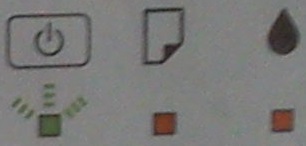












0 Response to "Cara Mengatasi Waste Ink Pad pada EPSON TX121x"
Posting Komentar